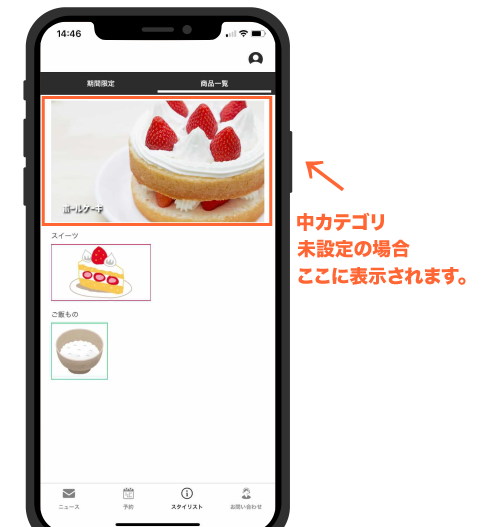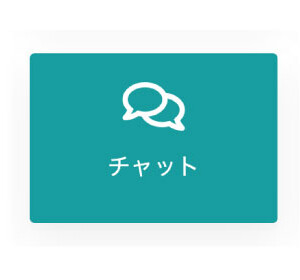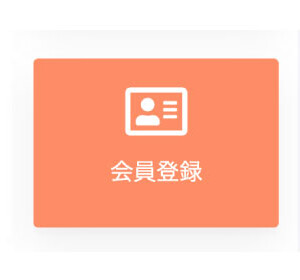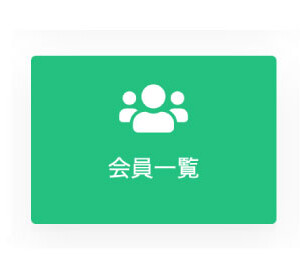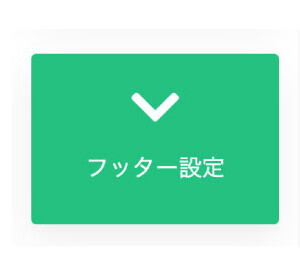【AppcookingCMS】コンテンツ機能
アプリ内のコンテンツ機能はカテゴリ別に商品やメニューを並べることができます。
目次
コンテンツ設定
コンテンツ登録をするには管理画面のコンテンツアイコンをクリックしてください。
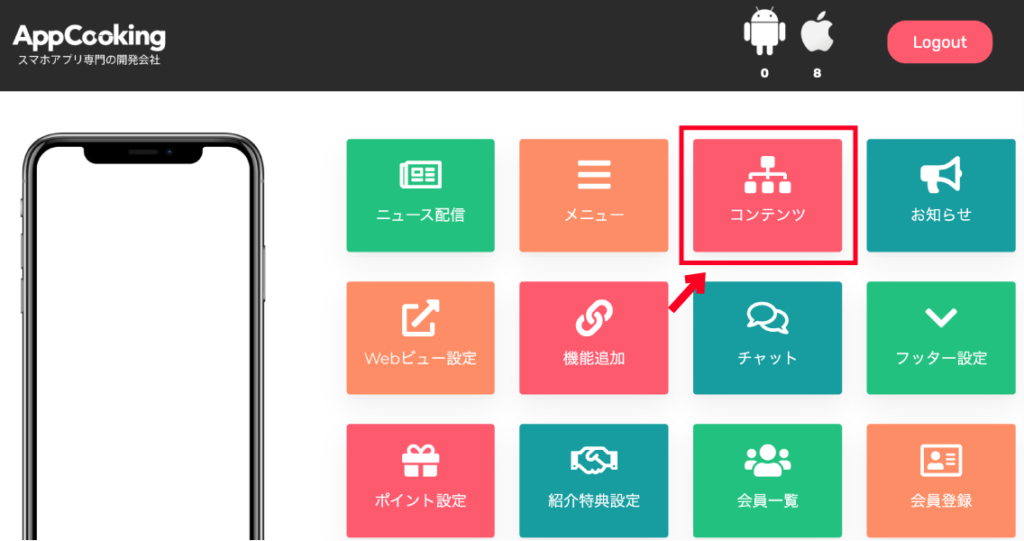
コンテンツ機能をクリックすると下記に3つのボタンが表示されます。
コンテンツ、大カテゴリ、中カテゴリがあります。
・大カテゴリ(第1階層)
・中カテゴリ(第2階層)
・コンテンツ(第3階層)というイメージです。
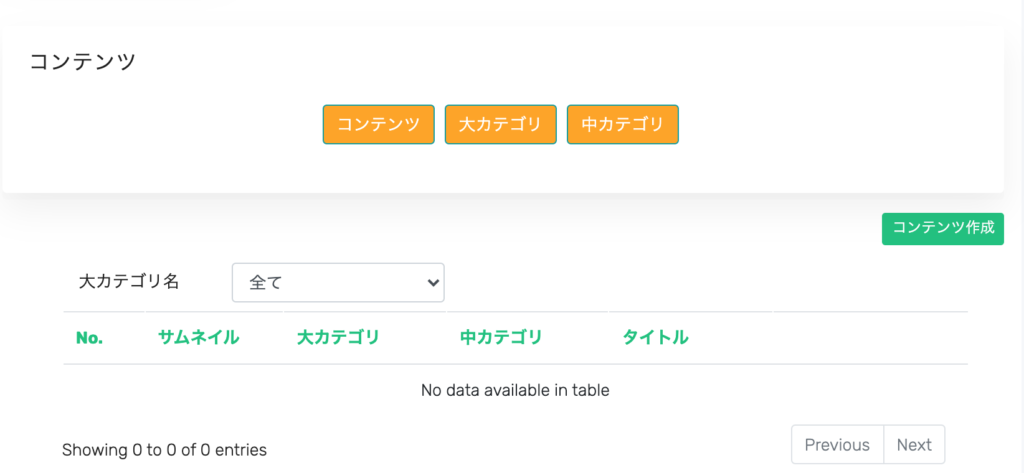
大カテゴリの設定
まず最初に大カテゴリを設定していきます。
【大カテゴリ】をクリック。

クリックするとカテゴリの一覧画面に移動します。
【カテゴリ作成】をクリック。
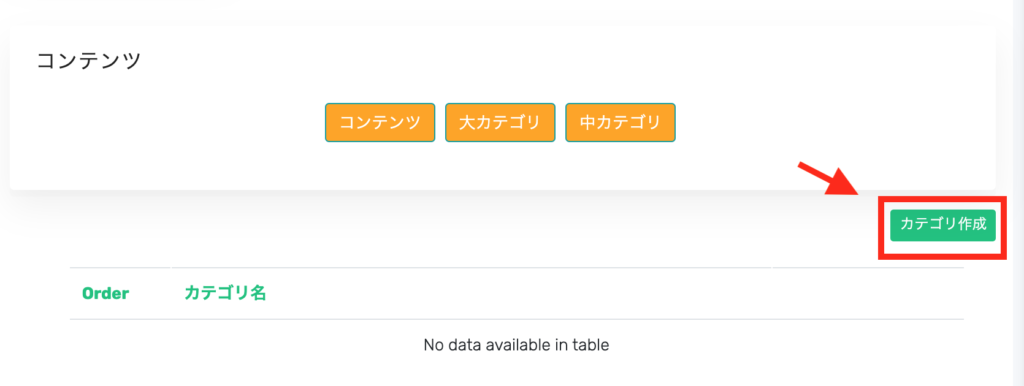
ポップアップが出てくるのでカテゴリ名を赤枠内に打ち込みます。
入力したら【保存】します。

登録完了すると一覧に表示されるようになります。
登録したカテゴリを編集、削除したい場合はここから選択します。
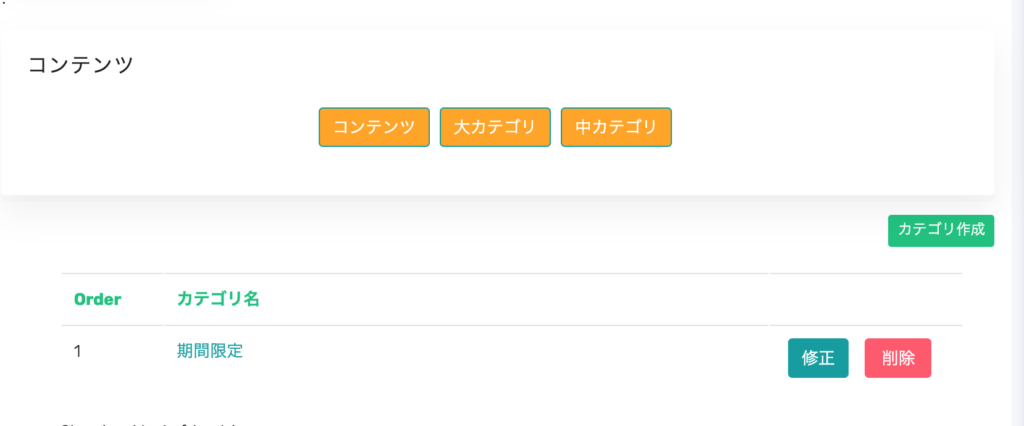
中カテゴリの設定
次に中カテゴリを設定します。
【中カテゴリ】をクリック。
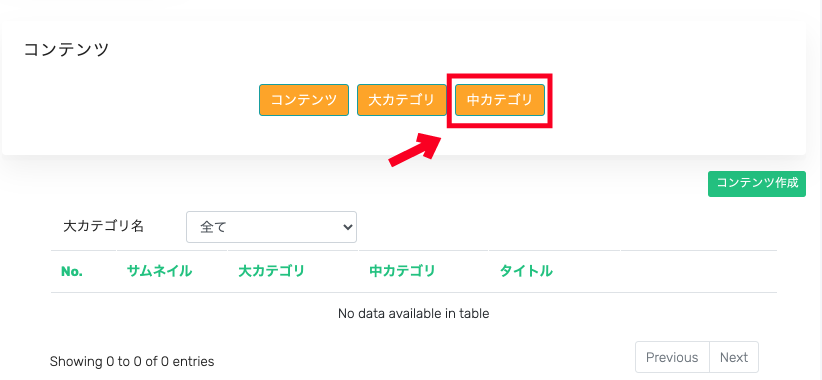
大カテゴリ同様に中カテゴリの一覧に移動します。
ここから 【中カテゴリ作成】をクリックします。
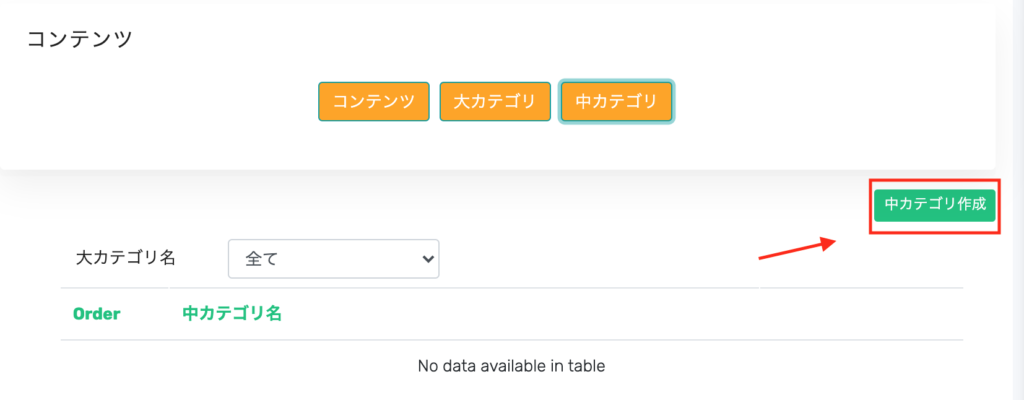
【中カテゴリ作成】をクリックするとポップアップがでてきます。
ここで中カテゴリの設定を行います。
カテゴリ名ではどの大カテゴリにするか選択します。
NAMEでは中カテゴリの名前を入力します。最後に【保存】を押して完了です。
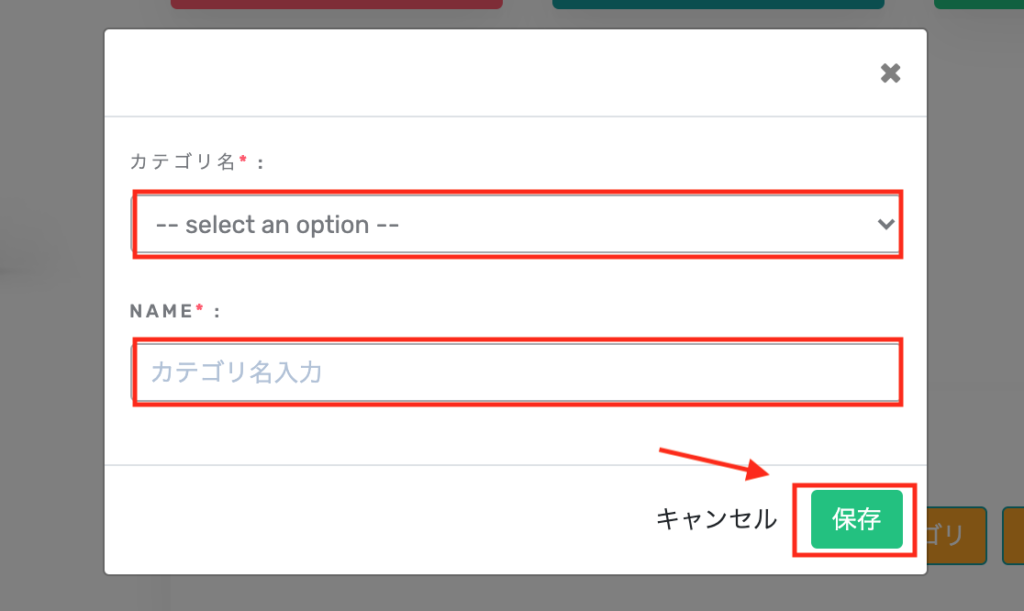
完了すると一覧に戻ります。
登録後に中カテゴリを修正または削除したい場合は下記のボタンを選択してください。
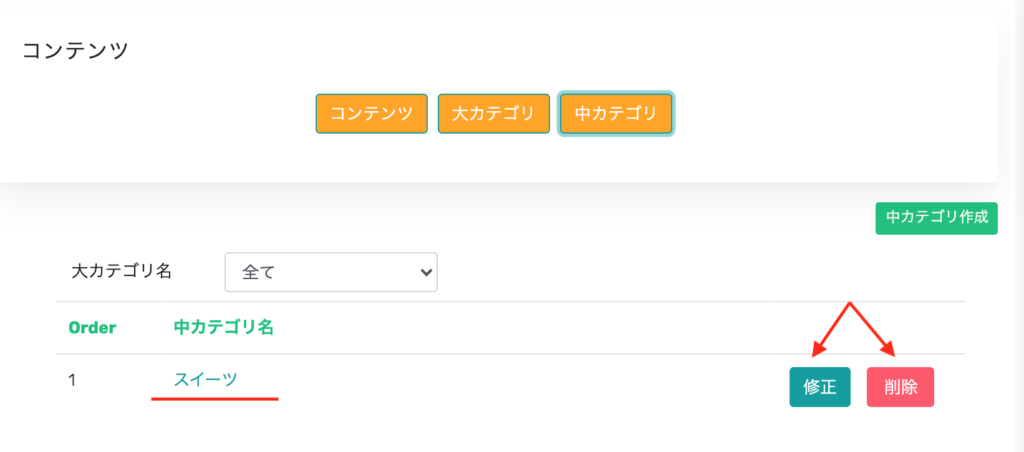
コンテンツの設定
最後にコンテンツの設定を行います。
【コンテンツ】をクリック。
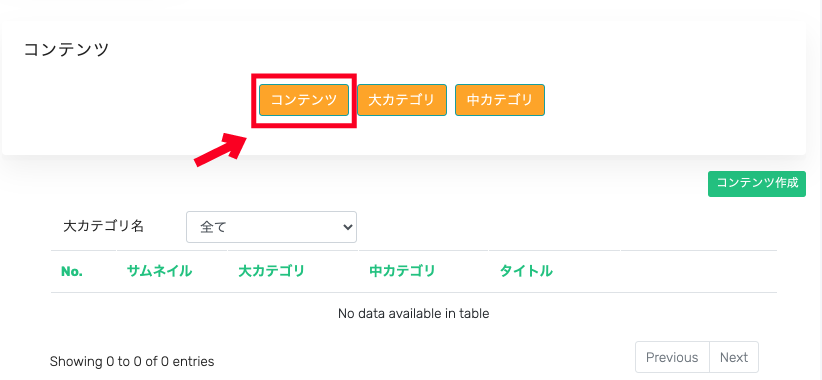
画面移動後にスクロールするとコンテンツの投稿画面が表示されます。
ここではカテゴリー設定、投稿内容を設定します。
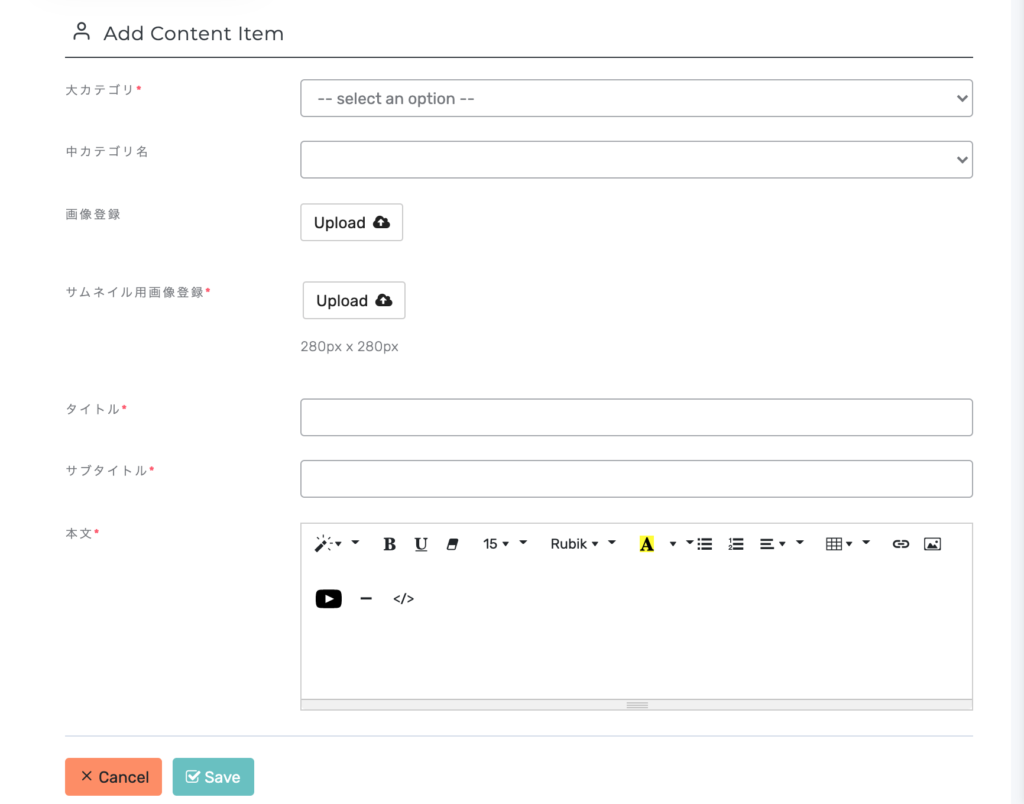
- 大カテゴリ・・・登録したものを選択
- 中カテゴリ・・・選択した大カテゴリ内に登録したものを選択
- 画像登録・・・投稿記事のTOPに表示される画像
- サムネイル画像・・・一覧で表示されるときの画像
- サムネイル表示サイズ・・・中カテゴリ設定時に長方形か正方形は選択
- タイトル・・・投稿記事のタイトル
- サブタイトル・・・投稿記事のサブタイトル
- 本文・・・投稿記事の内容を記載
設定が完了しましたら【SAVE】を押して保存します。
保存が完了するとコンテンツに表示されます。
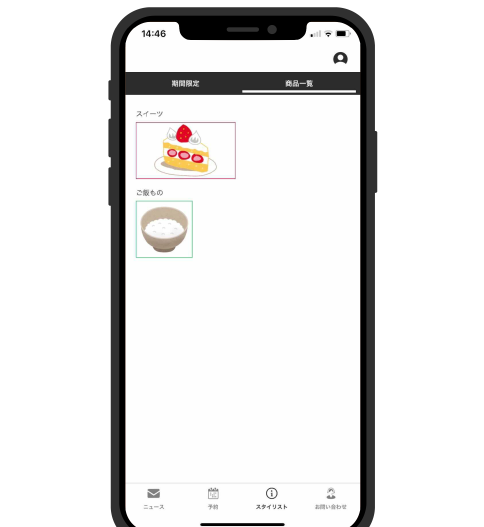
中カテゴリが未設定の場合
中カテゴリはコンテンツ作成の必須設定ではありません。
設定しないでコンテンツを保存した場合、サムネイル一覧とは別でコンテンツTOPに表示されます。
目立たせたいコンテンツがあれば中カテゴリを未設定に設定することをおすすめいたします。